Allgemein – Google Analytics
Sie können jederzeit Ihre Google Analytics Tracking-ID bzw. das Tracking-Script hinterlegen.
Nachdem Sie sich in den Designer eingeloggt haben, befinden Sie sich auf der Startseite im Designer-Editor und somit im Bereich Baukasten. Navigieren Sie zur Übersichtsseite der Seiteneinstellungen, und gehen Sie wie folgt vor:
1. Navigieren
Sie werden automatisch auf die Übersichtsseite geleitet. Klicken Sie im Bereich der Allgemeinen Einstellungen auf Google Analytics.

2. Übersicht & Eingabe
Ihnen wird nun die Übersichtsseite angezeigt. Hier hinterlegen Sie die Tracking-ID von Google Analytics (wo finde ich die Tracking-ID?).
Sichern Sie die Daten durch Klick auf Speichern - ACHTUNG, hier ist der Speichern-Button unten rechts
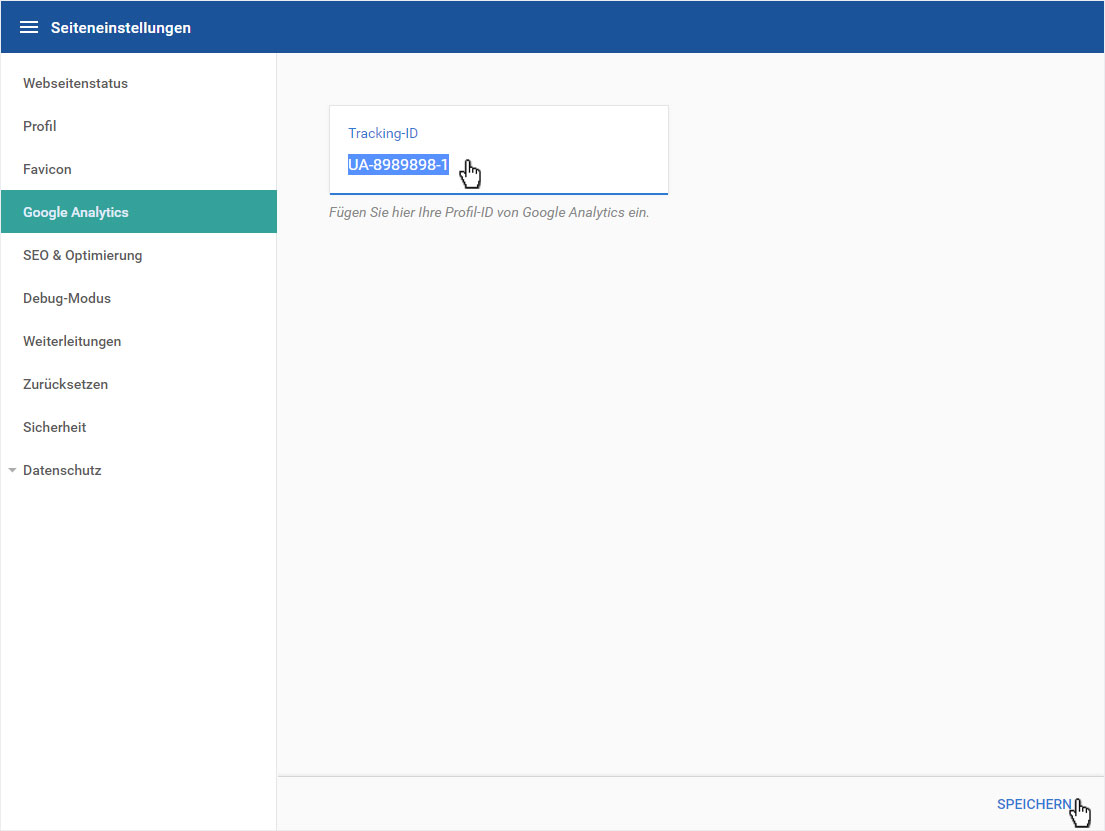
3. Tracking-ID finden
Loggen Sie sich in Ihr Google Analytics Konto ein. Wählen Sie Verwalten und anschliessend Tracking-Information.
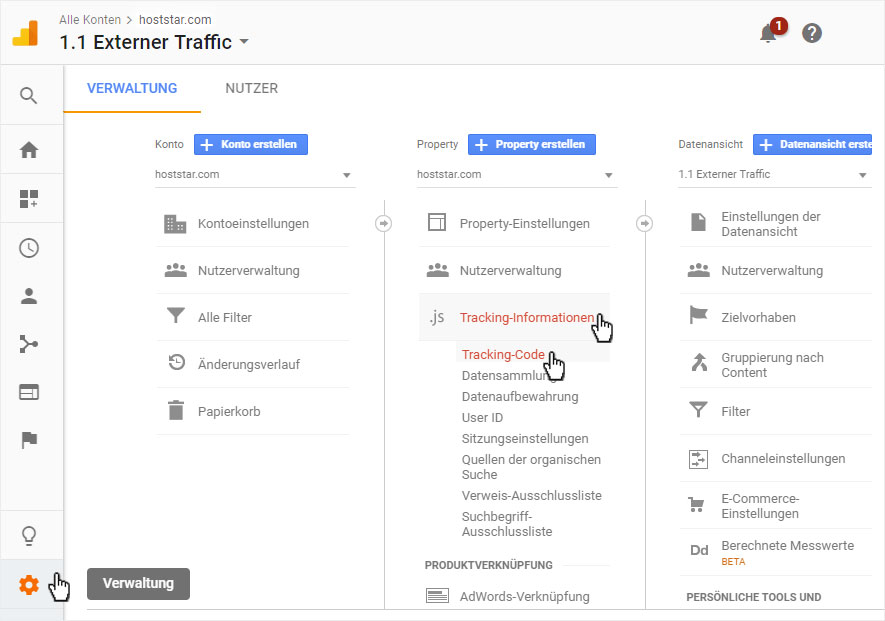
Anschliessend klicken Sie auf Tracking-Code. Auf dieser Seite steht oben gross die Tracking-ID. Kopieren Sie diese und fügen Sie diese wie in Punkt 2 erklärt ein.
